För de flesta musikälskare på 80- och 90-talet var ljudkassettbandet det dominerande musikformatet, vilket ger oss det prisvärda musikmediet för både distribution och inspelning av låtar. Många människor, tror jag, har fortfarande olika kassettband lagrade för det dyrbara minnet. Men människor föredrar för närvarande att lyssna på musik med bärbar iPod, iPhone eller andra MP3-spelare snarare än obekvämt kassettbandspelare eller föråldrad walkman.
Din samling ljudkassettband kan ha stort värde. Här kommer en fråga, hur kan du behålla och överföra kassettljudinnehåll till datorn för att spara bättre? Faktiskt, varför inte lita på en ansedd bandspelare för att spela in kassett till MP3 eller andra ljudformat, så att du kan njuta av ljudinnehållet på Windows PC / Mac eller bärbar enhet. Vad är den bästa kassettbandspelaren att fånga och konvertera ljudkassett till dator utan kvalitetsförlust? Du kan utforska den här artikeln och hitta det bästa svaret.

➤ Dator med tillgängligt ljudkort. Kontrollera din dator och se om ditt ljudkort har ett tillgängligt LINE IN-uttag (vanligtvis i blå färg) och de senaste drivrutinerna.

➤ Kassettdäck. Använd ett bandspel för att spela kassetten. Ljudkällan bör ha RCA LINE OUT-uttag (föredraget) eller en stereo-mini-hörlursuttag minst. Rengör ditt ljudhuvud och klämrullen. Ta bort återstående fukt genom att vidarebefordra och spola tillbaka kassetten och garantera smidig uppspelning.

➤ Ljudkablar. Den ena änden av kabeln bör vara en stereo-mini. Med uttaget du använder på ljudkällan bör den andra änden vara antingen RCA eller stereo-mini. Använd en kabel med guldpläterade uttag för bästa resultat.

I den här delen kommer vi att introducera flera bästa kassettinspelningsverktyg som du enkelt kan spela in kassett, inklusive kassett till MP3-inspelare, Windows ljudinspelare, QuickTime Player och Audacity.
Kassett till MP3-inspelare är en fullfjädrad video-/ljudinspelningsprogramvara för Windows, som kan hjälpa dig att spela in kassetter till MP3 och andra ljudformat utan kvalitetsförlust. Förutom att fånga innehåll på kassettband kan det här programmet också hjälpa dig att spela in videor.
steg 1 Starta kassettinspelaren på din Windows-dator. Klicka på "Audio Recorder" för att öppna fönstret "Record Audio".

steg 2 Välj att spela in ljud från systemljud eller mikrofon efter dina behov. Här väljer vi System Sound.
steg 3 Klicka på "REC" -knappen för att spela in ljud. Klicka på "Stopp" -knappen och spara sedan kassettljud i MP3-format.
Du kan lära dig stegen från videon nedan:


Varje Windows-dator eller bärbar dator är utrustad med ljudinspelare. Så länge du ansluter ett ljudinspelningsverktyg till din dator kan du använda detta gratis och användbara verktyg för att spela in ljud.
steg 1 Starta ljudinspelaren. Klicka på "Start" -knappen och skriv ljudinspelaren i sökrutan och starta programmet.
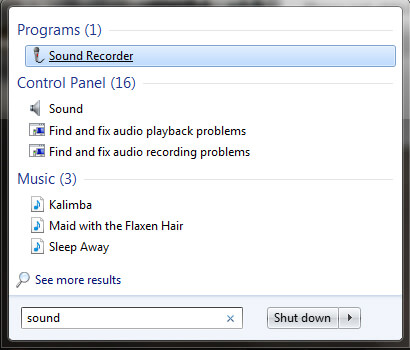
steg 2 Klicka på "Start inspelning" -knappen i Sound Record. Spela kassett genom att trycka på "Spela" -knappen på kassettbandspelaren.
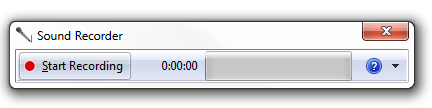
steg 3 Klicka på "Stoppa inspelning" när uppspelningen är över. Tryck på stoppknappen på kassettdäcket. Återuppta inspelningen om du vill, eller spara kassettinspelningen på din dator.
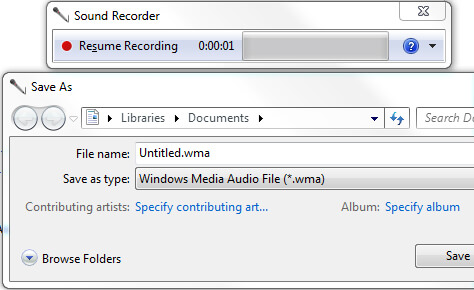
För Mac-användare är QuickTime Player inte en enkel mediaspelare utan också ett användbart video- / ljudinspelningsverktyg för dig att spela in aktiviteter på skärmen eller ljud på Mac. Du kan använda QuickTime Player för att ta tag i kassettljudet och spara inspelningen på Mac för att spara.
steg 1 Starta QuickTime Player, klicka på "File"> "New Audio Recording".

steg 2 Klicka på den röda knappen för att bli redo att spela in kassettknack och tryck sedan på "Spela" -knappen på kassettdäcket.
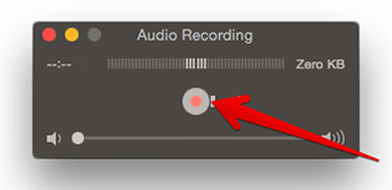
steg 3 Tryck på knappen igen när du är klar med bandinspelning och stoppa kassettdäcket för att spela. Din inspelning med QuickTime Player sparas automatiskt på skrivbordsskärmen. (Hitta andra skärminspelare som Windows steginspelare här)
Audacity är ett användbart open source-freeware. Många älskar att använda Audacity för ljudinspelning, konvertering och redigering. Det kan också användas till konvertera MP3 till MIDI. Om du har installerat Audacity på din Windows PC eller Mac kan du använda Audacity för att enkelt spela in kassett till MP3.
steg 1 Ställ in ljudingången i Audacity. Från "Redigera"> "Inställningar" ställer du in både uppspelnings- och inspelningsenheter specifikt till det ljudkort där din kabel är ansluten. Använd aldrig Microsoft Sound Mapper på en Windows-dator.
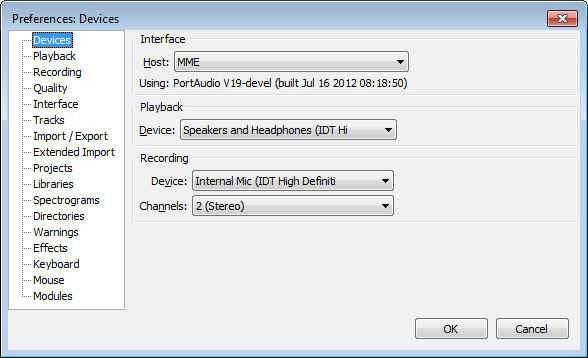
steg 2 Klicka på knappen "Spela in" med röda punkterna och spela sedan kassetten. Tryck på "Stopp" -knappen när uppspelningen av kassettdäcket är klar.
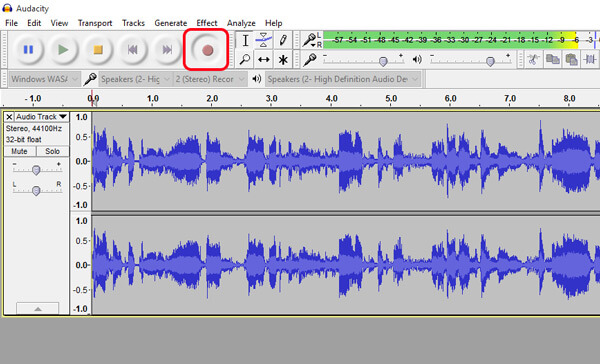
steg 3 Redigera inspelningsljudet med kraftfulla redigeringsfunktioner som Audacity erbjuder, inklusive att bryta in spår, trimma tystnad etc.
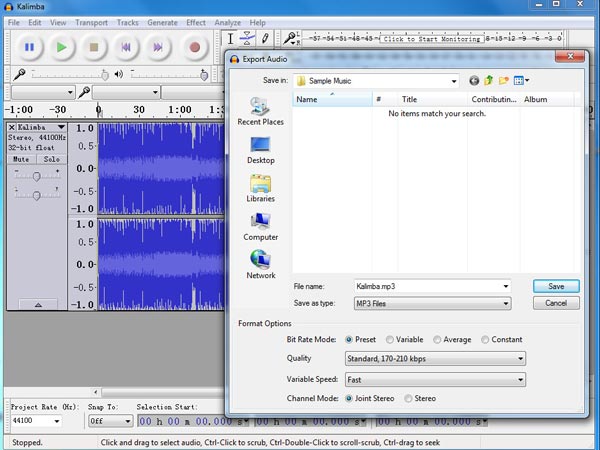
steg 4 Överväg att använda LAME-plugin för att exportera din kassettinspelning till MP3-format. Klicka på "File"> "Export Audio"> "Save as type"> "MP3 Files"> välj mappdestination.
I den här artikeln visar vi dig främst flera bästa kassettinspelare för att hjälpa dig spela in kassettband till MP3 eller annat ljudformat. Bra ljudinspelare verktyg rekommenderas för dig för att få jobbet gjort. Du kan välja vilken som helst av dem för att fånga kassettljud. Om du har någon bättre idé om kassettinspelning till datorn, välkommen att berätta för oss.